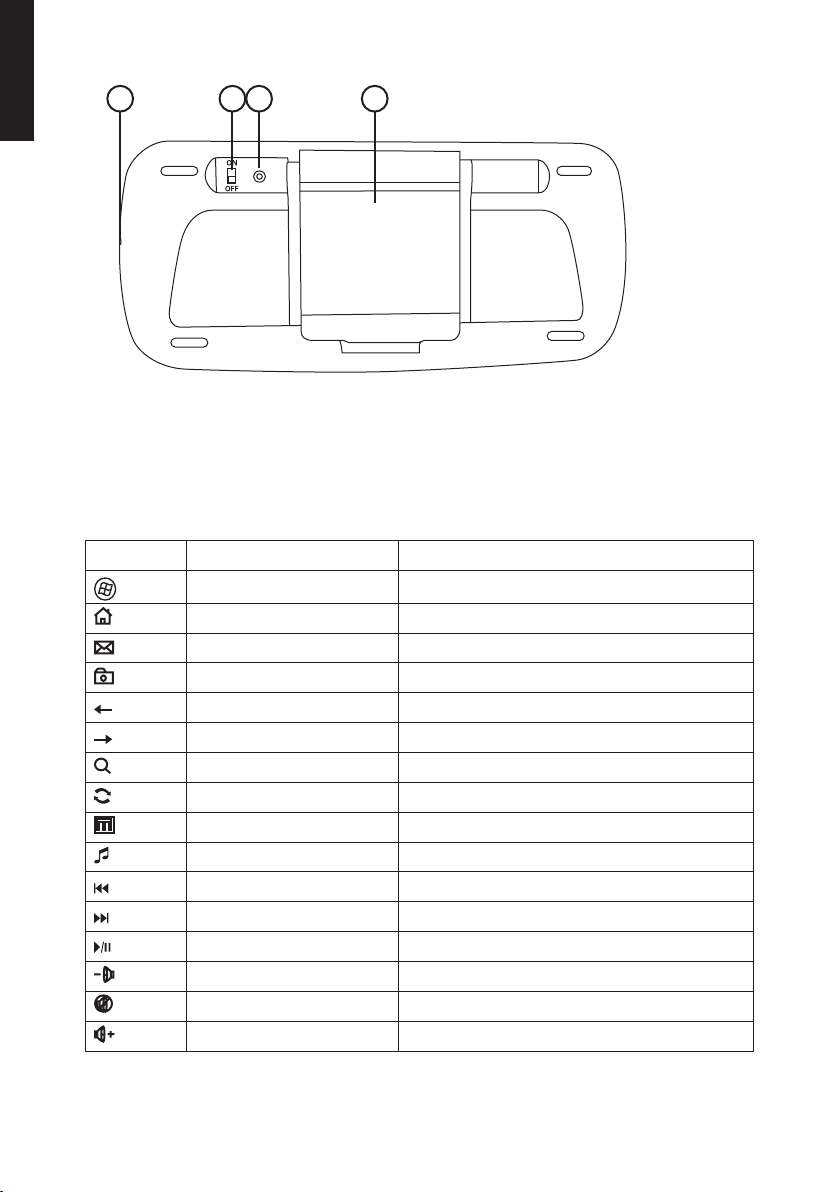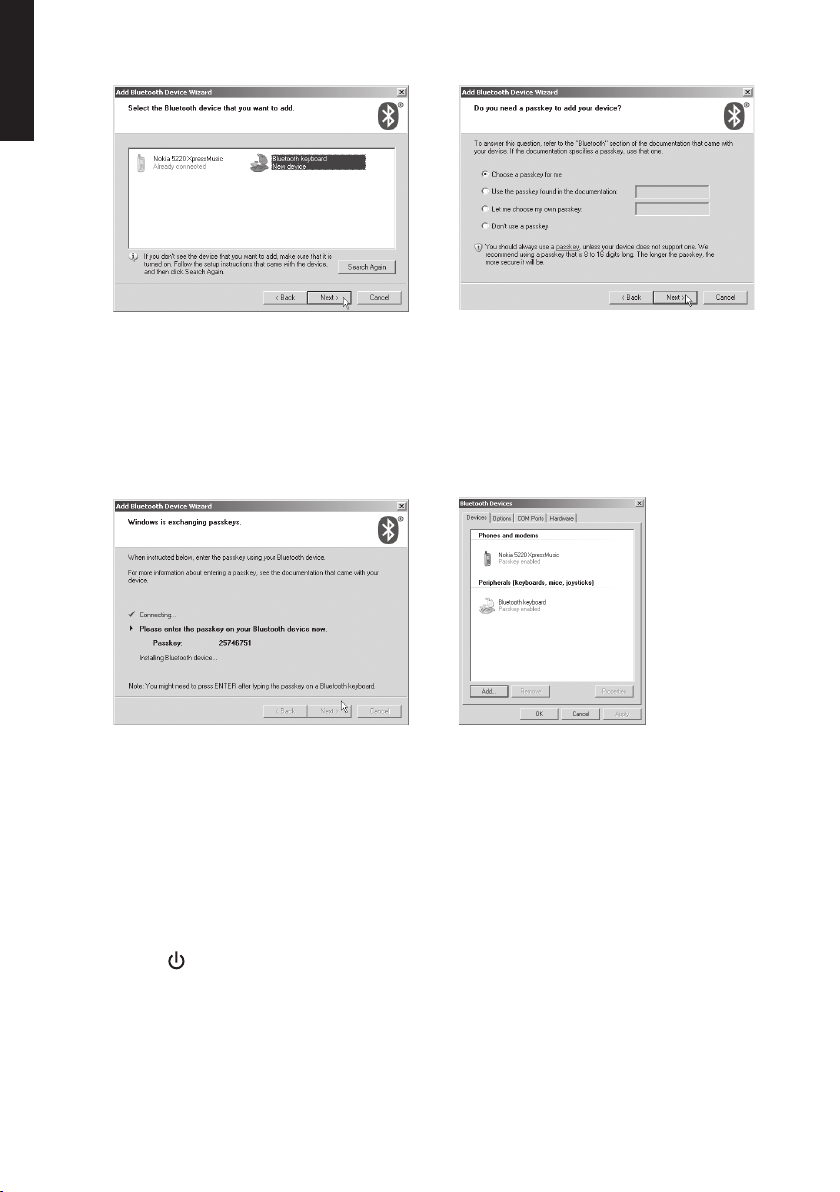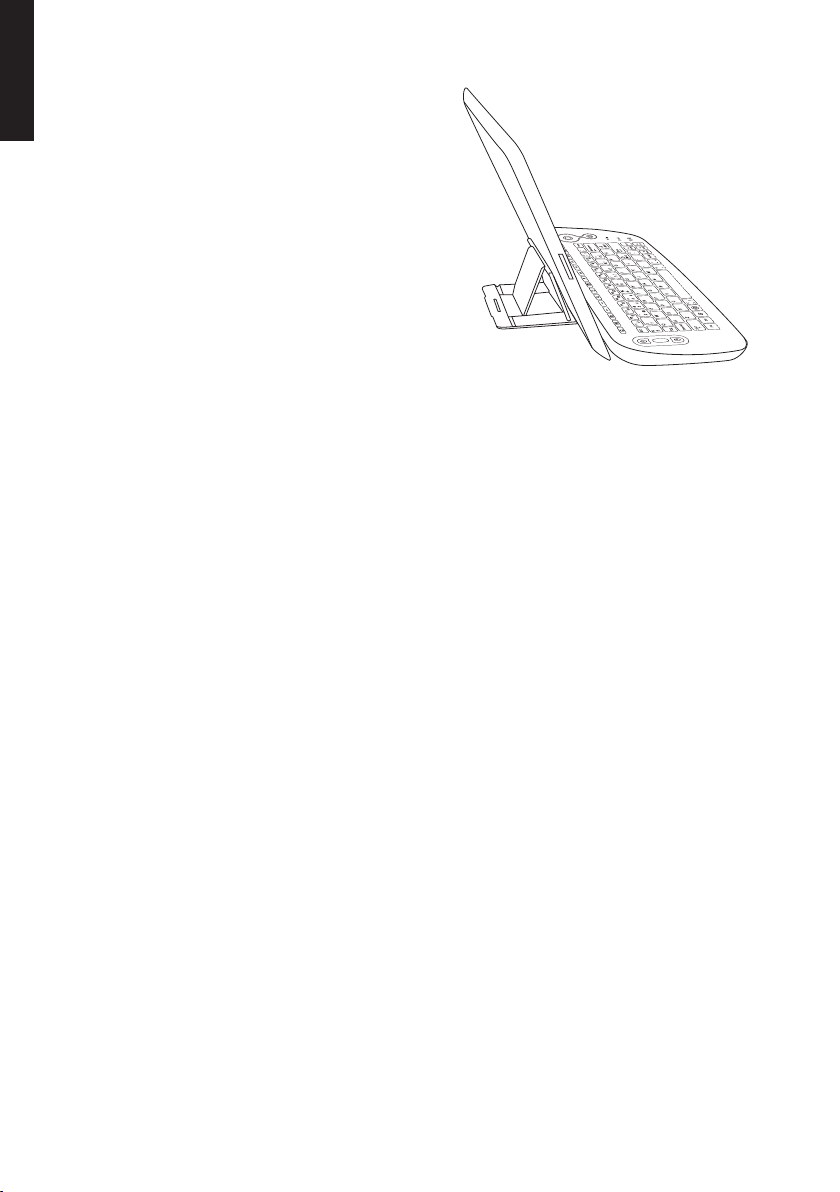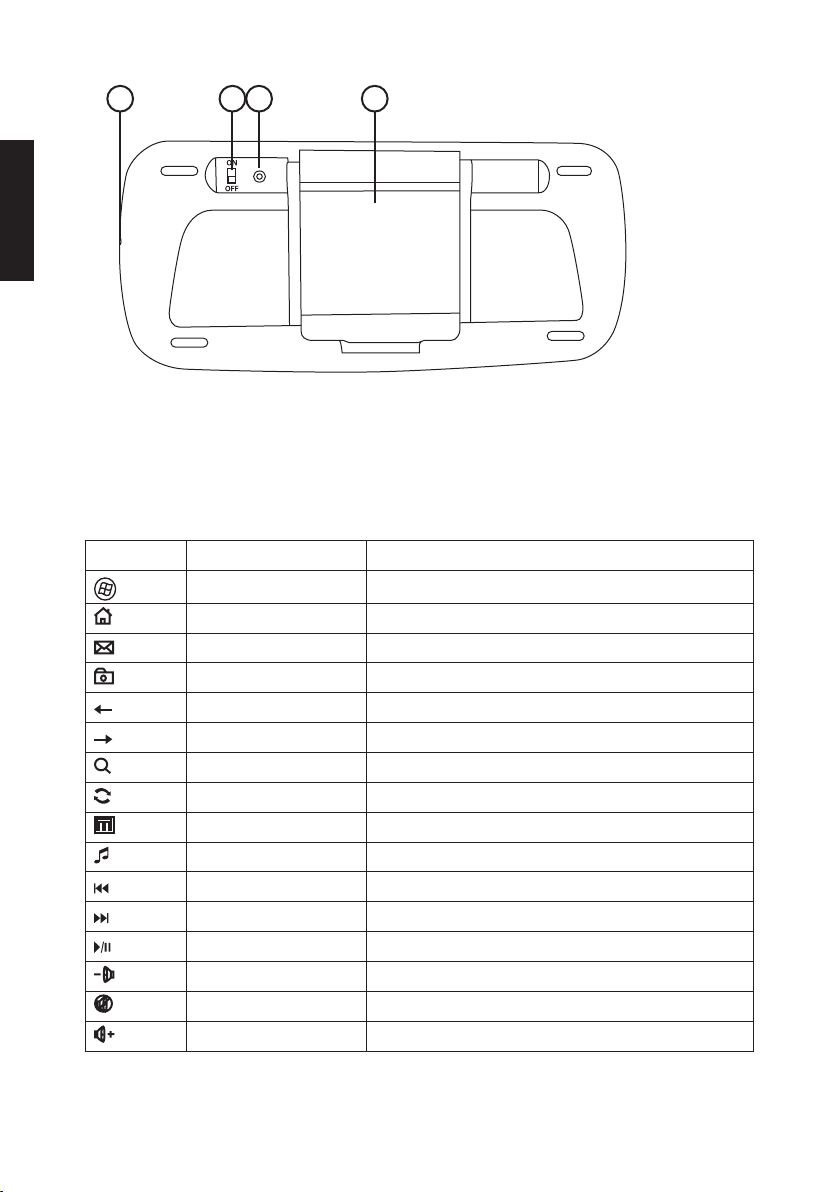5
English
Extra functions
Controlled by the[Fn] button (4).
Bild Designation Description of function
F1: MyMusic Open My Music (Media Center Edition)
F2: MyVideo Open My Video (Media Center Edition)
F3: MyPictures Open My Pictures (Media Center Edition)
F4: MyTV Open My TV (Media Center Edition)
F5: MyRadio Open My Radio (Media Center Edition)
F6: DVD Open DVD (Media Center Edition)
F7: Close Close program (Media Center Edition)
F8: Winselect Browse programs/windows
F9: Zoomin Enlarge picture
F10: Zoomout Diminish picture
F11: Gadget Open agadget application
F12: Flip3D Open Flip 3D function (Windows 7)
Installation/Getting started
Charging
1. Connect theprovided USB cable between thekeyboard charging socket (12) and
aUSB port on thecomputer.
2. Theblue indicator light (6) will come on when thekeyboard is being charged.
3. Theindicator light goes off as soon as thekeyboard has stopped charging.
4. Theblue indicator light (6) flashes when thebattery needs charging.
Bluetooth connection
Please read theinstruction manual of thedevice you wish to connect thekeyboard to
before beginning.
1. Activate theBluetooth mode on thedevice that you want to connect thekeyboard to.
2. Startsearching for Bluetooth devices.
3. Presstheconnect button (14). TheBluetooth indicator light (7) will flash slowly.